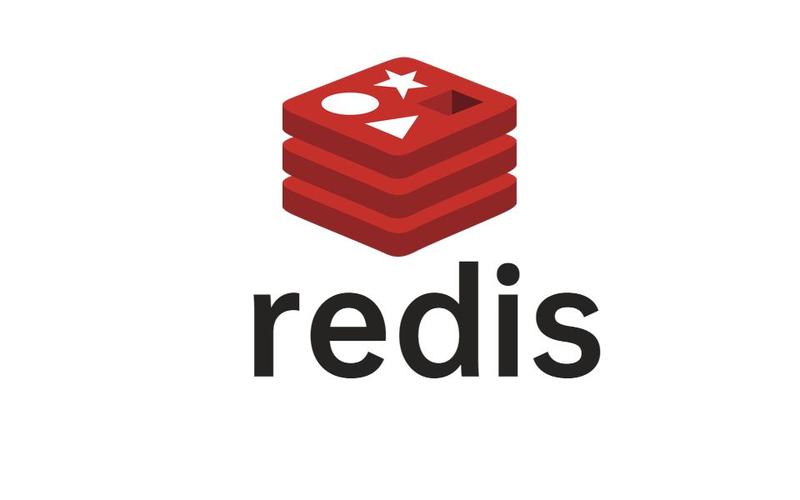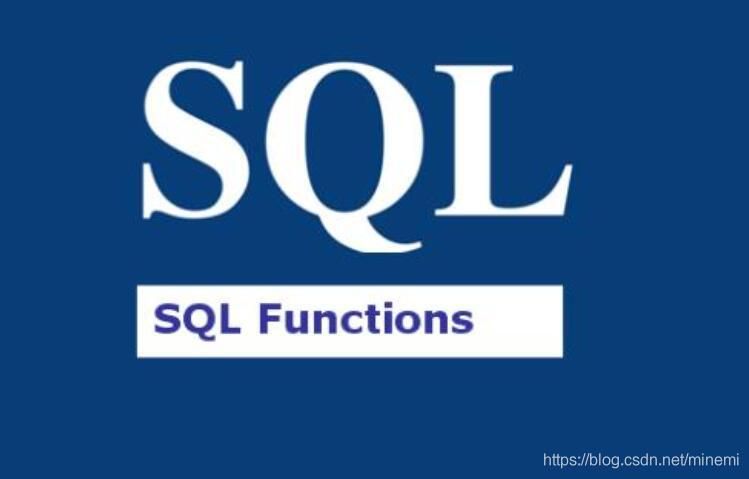windows 11升级后,部分老旧软件无法运行?别担心!本文将深入探讨原因并提供有效解决方案,助您轻松解决兼容性问题,让老程序在新系统下重焕活力!

问题根源:
Windows 11的底层架构和兼容性机制与旧版系统存在差异,导致部分依赖旧版框架、库或权限设置的老程序无法正常运行。具体原因包括:
- 系统架构与兼容性变化: Windows 11移除了一些旧版框架和库的支持,而部分老程序依赖这些组件。
- 更严格的软件权限限制: Windows 11增强了安全性,但部分老程序的权限要求与新系统冲突。
- 软件依赖组件老化: 一些老程序依赖过时的运行库(如Visual c++、DirectX),而新系统可能缺少或不兼容这些库。
解决方案:
针对上述原因,我们提供以下实用方案:
方案一:兼容模式
这是最简单有效的解决方法。右键点击程序快捷方式或程序文件,选择“属性”,进入“兼容性”标签页,勾选“以兼容模式运行这个程序”,选择程序兼容的旧版Windows系统(如Windows 7、XP),点击“确定”即可。
方案二:管理员权限
部分老程序需要管理员权限才能正常运行。在程序“属性”→“兼容性”标签页,勾选“以管理员身份运行此程序”,保存设置后重新运行程序。
方案三:安装必要的运行库
如果前两种方法无效,则可能缺少必要的运行库。建议从微软官网下载安装Visual C++ redistributable Package (多个版本)、.NET Framework 3.5(手动启用),以及DirectX 9.0c等旧版本运行库。
方案四:禁用高 DPI 缩放
界面错位或字体大小异常可能是高 DPI 缩放导致的。在程序“属性”→“兼容性”页签,点击“更改高 DPI 设置”,勾选“替代高 DPI 缩放行为”,选择“应用程序”,保存并重启程序。
方案五:虚拟机 (终极方案)
如果以上方法均无效,则可考虑使用虚拟机软件(如VMware Workstation Player或VirtualBox)安装旧版Windows系统,并在虚拟机中运行老程序。
额外建议:
- 定期检查并安装Windows系统更新,微软可能会发布兼容性补丁。
- 重要操作前务必备份数据。
通过以上方法,您应该能够解决大部分老旧程序在Windows 11下的兼容性问题。 希望本文能帮助您在新旧系统之间顺利过渡!